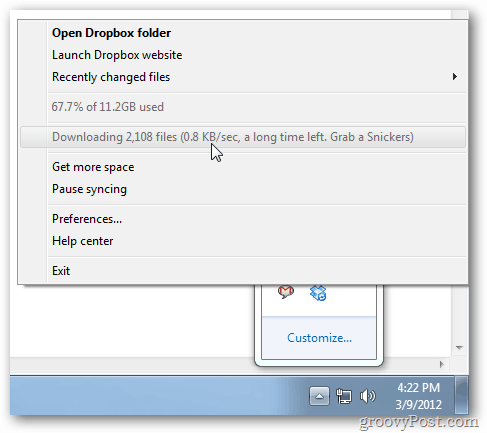Ustvarite zvočne profile, specifične za situacijo, v sistemu Windows
Windows / / March 18, 2020
Ali ne želite slišati zvokov iz drugih delujočih aplikacij v sistemu Windows, razen tistega, kar počnete, kot je predvajanje filma ali glasbe? Oglejte si SoundVolumeView.
Če je ena stvar, ki mi ni všeč, se med igranjem igre, gledanjem filma ali poslušanjem glasbe v računalniku Windows slišim zvok iz drugih aplikacij. Toda po uporabi SoundVolumeView se to ni več ponovilo.
Naj navedem primer, v film ste zajeti in vas nenadoma zasliši moteč opozorilni zvok iz Skypea ali e-poštnega odjemalca, heck ali celo Windows opozorilo. Seveda, lahko te programe preprosto pustite izključene ali izklopite njihove opozorilne zvoke, vendar je ustvarjanje zvočnih profilov boljši način.
SoundVolumeView omogoča ustvarjanje zvočnih profilov, ki so specifični za vaše početje. Ustvarite lahko profil, v katerem noben drug zvok ni dovoljen, razen glasbe, ki prihaja skozi vaš zvočni predvajalnik, kot je Foobar.
Uporaba SoundVoumeView
Začni z prenos SoundVolumeView. Deluje na Vista in višjih različicah in je na voljo v 32- in 64-bitnih različicah. Žal ni podpore za XP, a ker Microsoft ubija podporo za to v nekaj tednih, je čas za nadgradnjo ljudi! Ampak odstopim. Ta pripomoček je čist, brez namestitve zlonamerne programske opreme ali protivirusne programske opreme. Sem celo skeniral datoteke
Po prenosu datoteke jo razpakirajte na mesto, ki ga zlahka najdete na trdem disku računalnika (ali pa ga celo razpakirate na bliskovni pogon). Nato odprite mapo in zaženite programsko opremo.
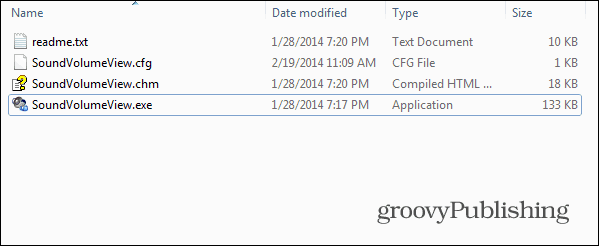
Opazili boste, da ima preprost vmesnik s seznamom vseh naprav in programov, ki trenutno lahko predvajajo zvoke.
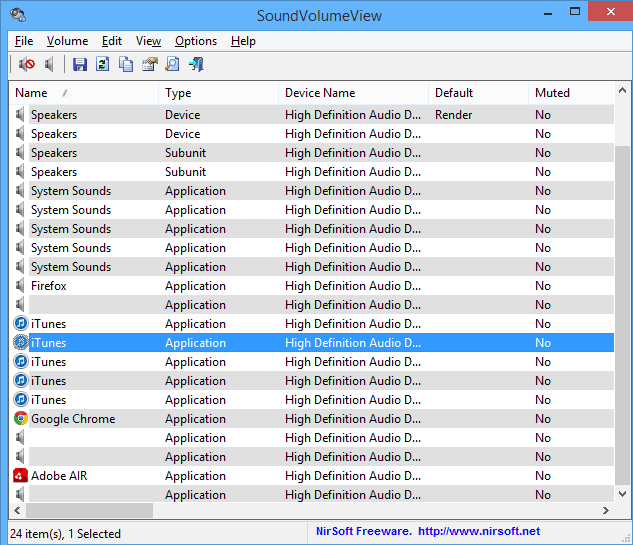
Če z desno miškino tipko kliknite aplikacijo ali napravo in nato levo kliknite Properties (Lastnosti), boste dobili podrobnosti o njej.
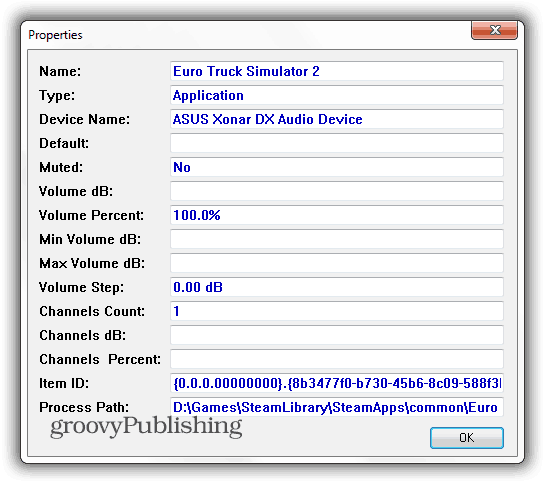
Tu je najbolj uporaben del. Isti meni, ki se pojavi, ko z desno miškino tipko kliknete neko napravo ali programsko opremo, omogoča izključitev tega določenega elementa. Če ne želite slišati zvokov, ki prihajajo iz vašega brskalnika, je moj predlog utišati Flash Shockwave Flash in brskalnik, saj ponavadi deluje sam.
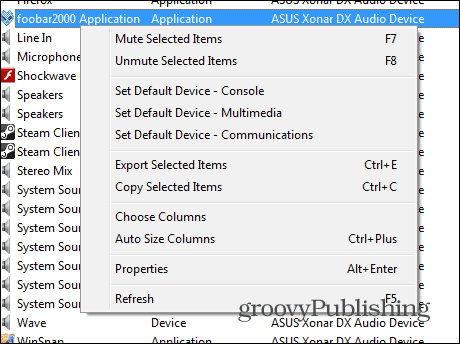
Ko končate z utišanjem vsega, kar ne želite slišati, ustvarite profil, tako da jih boste lahko naslednjič z dvema klikima utišali. Če želite to narediti, samo kliknite Datoteka> Shrani zvočni profil. Lahko pa uporabite tudi Ctrl + S kombinacija tipk.
Nenavadno je, da orodna vrstica aplikacije vsebuje gumb, na katerem je simbol Shrani, vendar bo izbrane elemente izvozil v datoteko .txt.
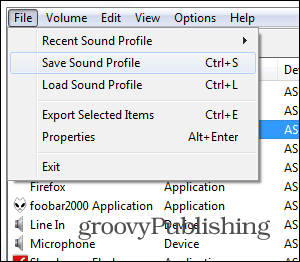
Po tem svojem profilu dajte opisno ime in ga shranite.
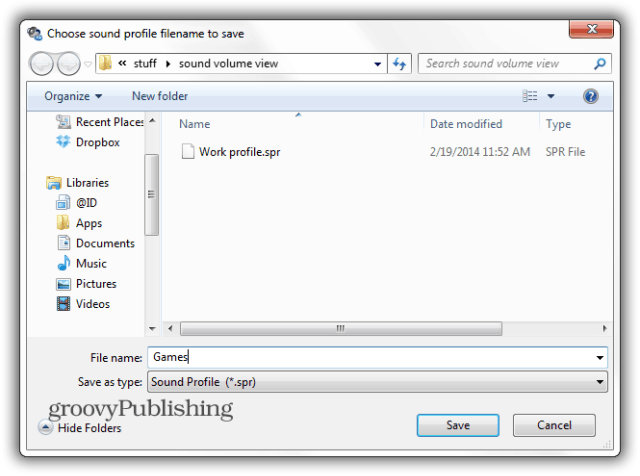
Potem, ko želite preklopiti na določen profil, samo kliknite Datoteka> Naloži profil ali uporabite Ctrl + L. Za lažje stvari je na voljo tudi seznam nedavno uporabljenih profilov.
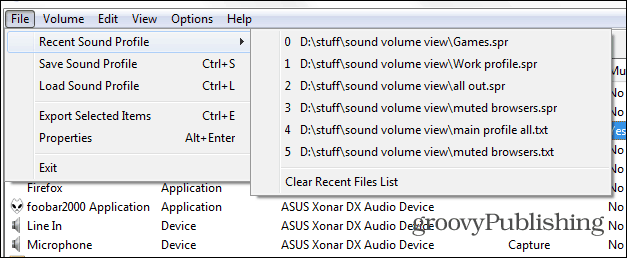
Količine lahko nadzirate tudi iz aplikacije in jih tudi vključite v svoje profile. Za to se uporabljajo naslednje kombinacije tipk (pod pogojem, da je izbran vir zvoka ali več):
- Izklop zvoka - F7
- Vklopi zvok - F8
- Stikalo brez zvoka / izklopa zvoka - F9
- Zmanjšajte glasnost 1% - Ctrl + 1
- Povečanje glasnosti 1% - Ctrl + 2
- Zmanjšajte prostornino za 5% - Ctrl + 3
- Povečanje glasnosti za 5% - Ctrl + 4
- Zmanjšajte prostornino za 10% - Ctrl + 5
- Povečajte glasnost 10% - Ctrl + 6
Na splošno je SoundVoumeView uporabna aplikacija, ki deluje kot oglašuje. Dobro deluje tako z integriranimi zvočnimi karticami kot tudi s tistimi, ki jih dodate. Ko že govorimo o tem, tukaj kako nadgraditi zvočno kartico.